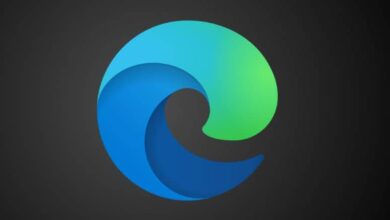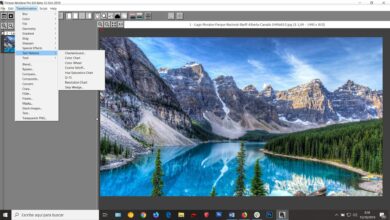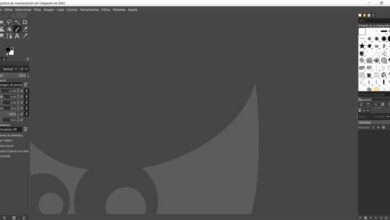Een wenskaart maken op basis van een sjabloon in Microsoft Publisher
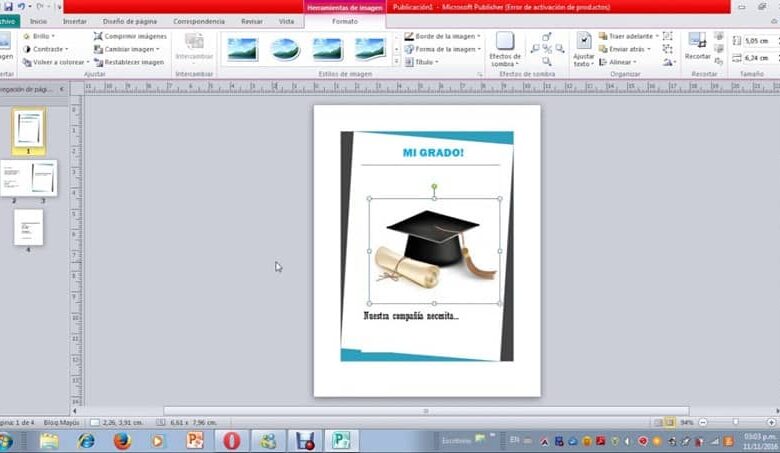
Microsoft Publisher staat bekend als een programma dat eigendom is van het bedrijf Microsoft . Het is ontworpen om te helpen bij het maken van verschillende visuele composities. Alii kan creëren kalenders , diploma's, brochures, creatieve banners en nieuwsbrieven.
Begin met het kiezen van een sjabloon
- Om hier te beginnen moet je ga naar het Publisher-programma , en als je er eenmaal bent. U moet op de knop Geïntegreerd klikken en daarna naar de optie gaan "Wenskaarten".
- Wanneer je dit hebt gevonden optie , moet je naar beneden scrollen naar de vooraf ontworpen, in termen van dit onderwerp. Zodra je er een hebt gevonden die je leuk vindt, moet je op de sjabloon klikken om een voorbeeld ervan te bekijken en zo tevreden te zijn met alles wat het je te bieden heeft.
- Als je eenmaal hebt gevonden het model naar uw wens of degene die u heeft gemaakt , Klik op de "Aanpassen" knop dan verder «Opties» , kunt u wijzigingen aanbrengen in uw ontwerp.
- Als ik klaar ben, hoef je alleen maar op de knop Maken te drukken en je bent helemaal klaar voor je.
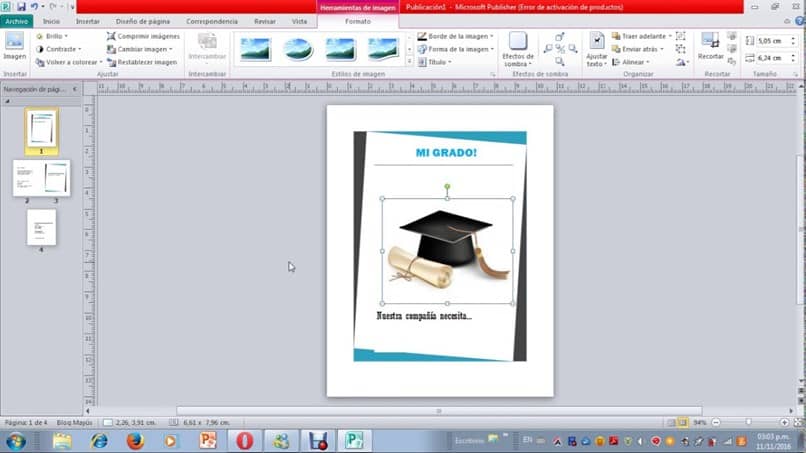
Hoe de kaarten aan te passen
Begin met het maken van ontwerpwijzigingen
Alle veranderd naar borst van la uitgave kan de vorm beïnvloeden en besnoeiing. Hier laten we u een lijst met dingen die u kunt toevoegen die op de een of andere manier van invloed zijn op hoe uw tekst eruitziet in het eindresultaat.
- Om te beginnen kun je een kleine test doen met de verschillende kleurencombinaties, die je kunt vinden in het tabblad "Pagina maken" , wanneer u erop klikt, vindt u een breed kleurenpalet. Als u met de muis over deze combinaties gaat, wordt dit onmiddellijk weerspiegeld in het uiterlijk van uw wenskaart.
- Ahora debes probar los distintos tipos de fuentes, Esto lo puedes hacer ubicándote en la pestaña de “Diseño de página” en je kunt het lezen in de sectie van "Bronnen" alles wat je moet doen om het programma te starten en te doen wat je wilt.
Hoe de afbeeldingen te gebruiken
de afbeeldingen vormen de een van de belangrijkste factoren van dit type carte . In dit type modellen is er een eenvoudige en dynamische manier om ze in te voegen, die we hieronder uitleggen:
- Begin door met de rechtermuisknop te klikken op de afbeelding die zich binnen de markering op de positie bevindt en klik daarna op de optie "Afbeelding wijzigen" ga dan naar de optie "Afbeelding wijzigen"
- Ga daarna naar het dialoogvenster en begin daarna met het invoegen van de afbeelding. Blijf op de knop "onderzoeken" drukken om naar de afbeeldingen in uw . te zoeken PC of, als dat niet lukt, in het lokale netwerk. Evenzo Office.com jij kunt u gemakkelijk zoeken in Bing .
- Herhaal dit proces op basis van het aantal afbeeldingen dat in de post gaat.
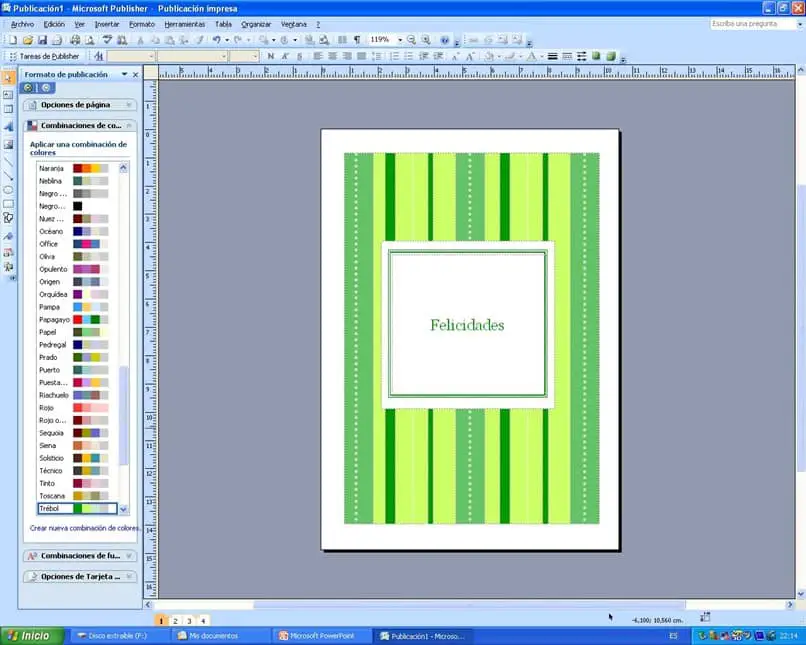
Tekstbewerking correct gebruiken
Tekst is een van de belangrijkste onderdelen van uw kaart. Op basis hiervan kunt u een standaardtekst kiezen die u naar wens kunt vervangen of wijzigen. Om toegang te krijgen tot deze optie, moet u de volgende instructies volgen:
- Begin met het selecteren in de kaart, de tekst van de markering die op uw carte . En eenmaal daar, schrijf je eigen bericht.
- Op dezelfde manier heeft u toegang tot de sectie "Invoegen", klik dan op de optie "Teken een tekstvak" .
- Daarna moet u selecteren waar u de tekst wilt hebben en op klikken. Als alles klaar is, hoef je alleen nog maar de . te schrijven teksten .
Wanneer uw tekst klaar is, kunt u deze bewerken en plaatsen zoals u wilt met behulp van het tabblad Start. Daar ziet u de verschillende beschikbare tekstbewerkingsopties. Opgemerkt moet worden dat u pouvez ook visitekaartjes maken om de wereld te laten zien wat je wilt delen.